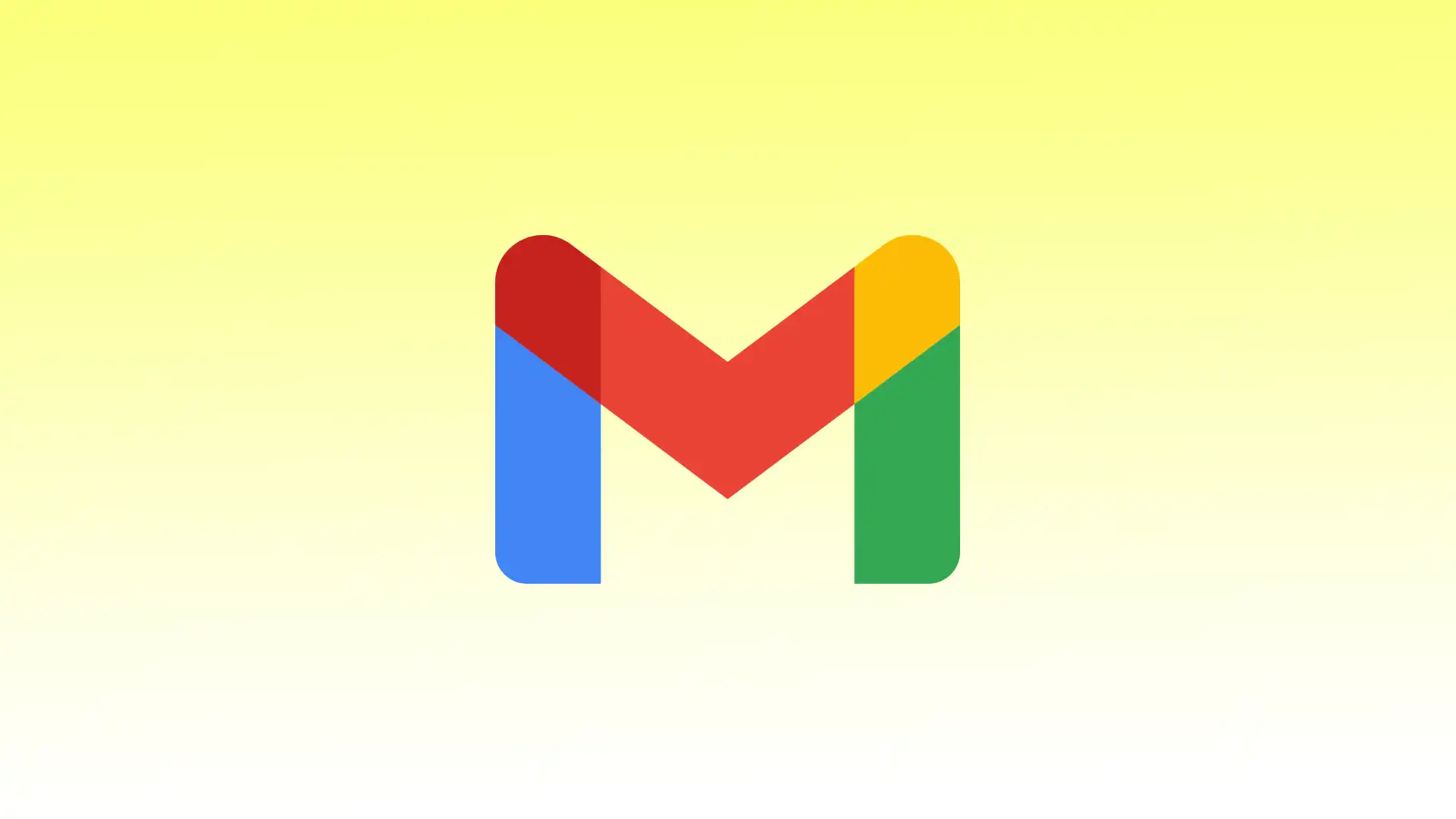Dacă folosiți Gmail, puteți profita de posibilitatea de a programa un e-mail pentru a ajunge la destinatar la o anumită oră. Iar partea cea mai bună este că puteți programa e-mailurile atât din aplicația mobilă Gmail, cât și din browser.
Dacă preferați să folosiți versiunea de Gmail bazată pe browser, puteți programa cu ușurință trimiterea e-mailurilor, modificând în același timp ora de livrare. Versiunea pentru browser vă oferă flexibilitatea de a edita ora de trimitere, permițându-vă să faceți modificările necesare la e-mailurile programate.
Aplicația mobilă Gmail vă permite doar să anulați e-mailurile programate și să creați altele noi.
Cum să trimiteți un e-mail mai târziu în Gmail folosind un browser?
Pentru a programa un e-mail pentru a fi trimis mai târziu în Gmail folosind un browser, puteți utiliza funcția „Programare trimitere”. Urmați, așadar, următorii pași:
- Deschideți browserul web și accesați site-ul Gmail.
- Conectați-vă la contul Gmail introducând adresa de e-mail și parola.
- Faceți clic pe butonul „Compose” (Compune) pentru a începe să compuneți un nou e-mail.
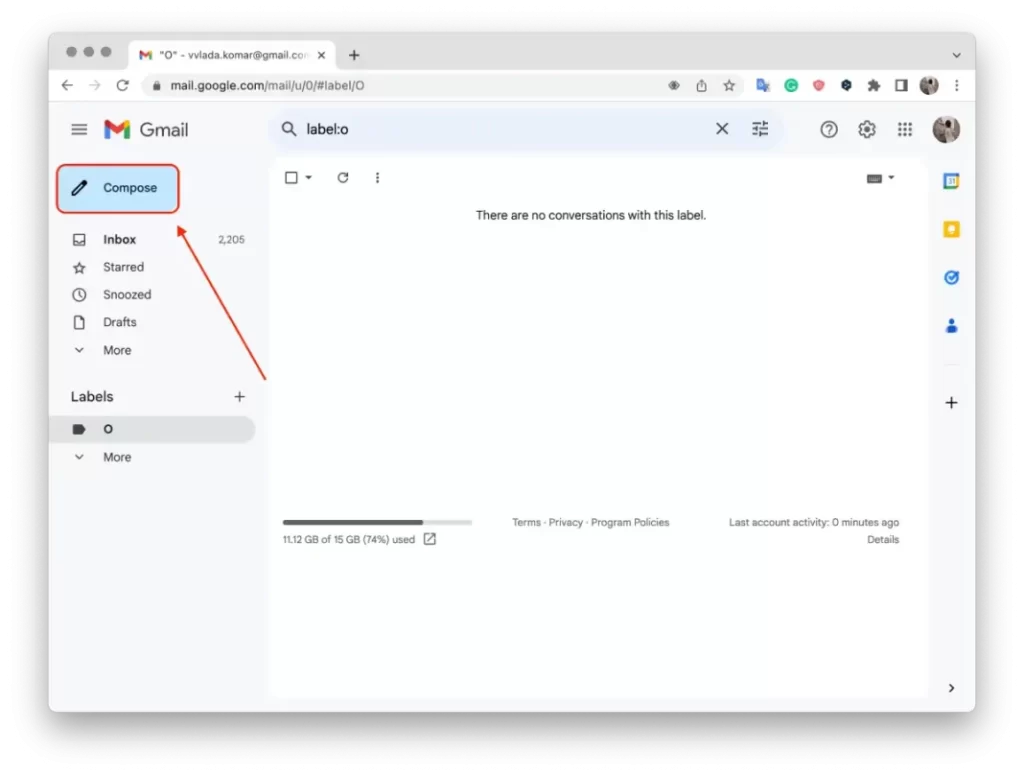
- Introduceți adresa de e-mail a destinatarului, subiectul și compuneți conținutul e-mailului așa cum ați face-o în mod normal.
- După ce ați terminat de redactat e-mailul, faceți clic pe pictograma săgeată mică de lângă acesta, în loc să faceți clic pe butonul „Trimite”.
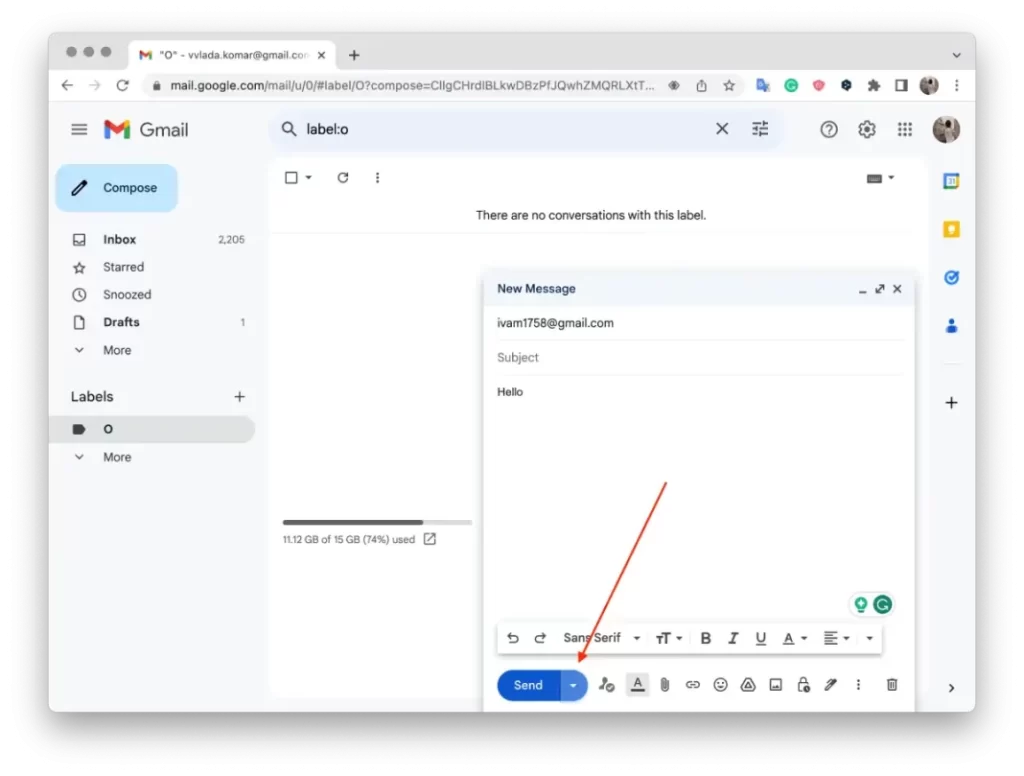
- În meniul derulant, veți vedea o opțiune numită „Schedule Send„. Faceți clic pe ea.
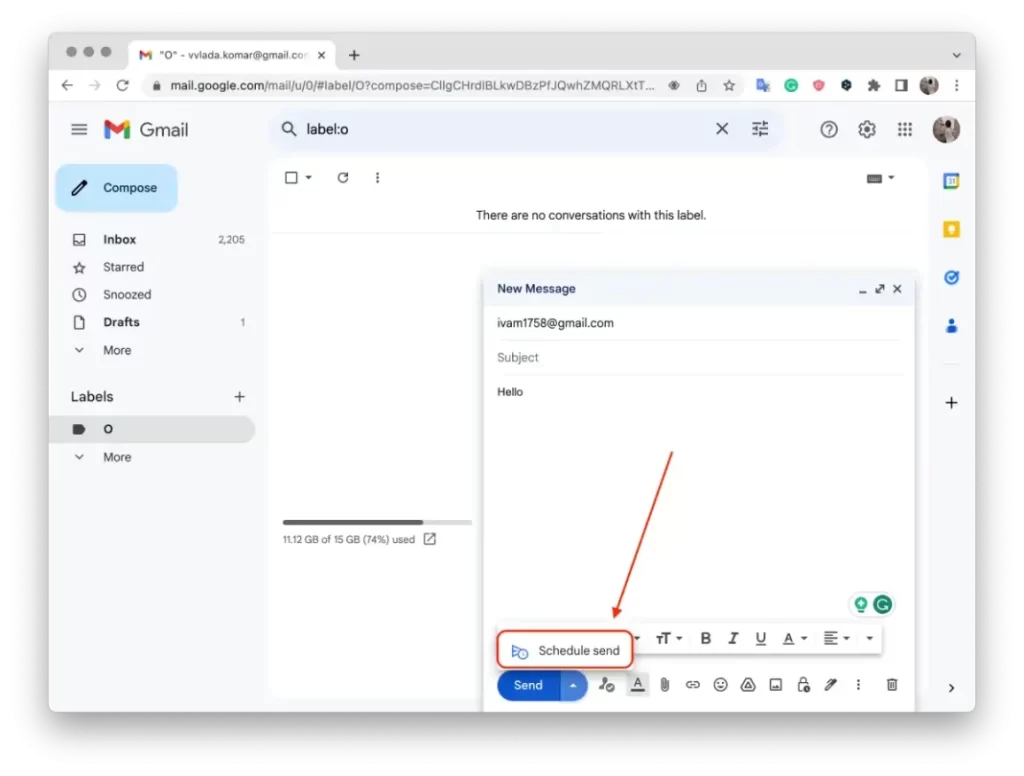
- Se va afișa o listă de ore de trimitere sugerate sau puteți selecta o anumită dată și oră dacă faceți clic pe „Select date and time” (Selectați data și ora).
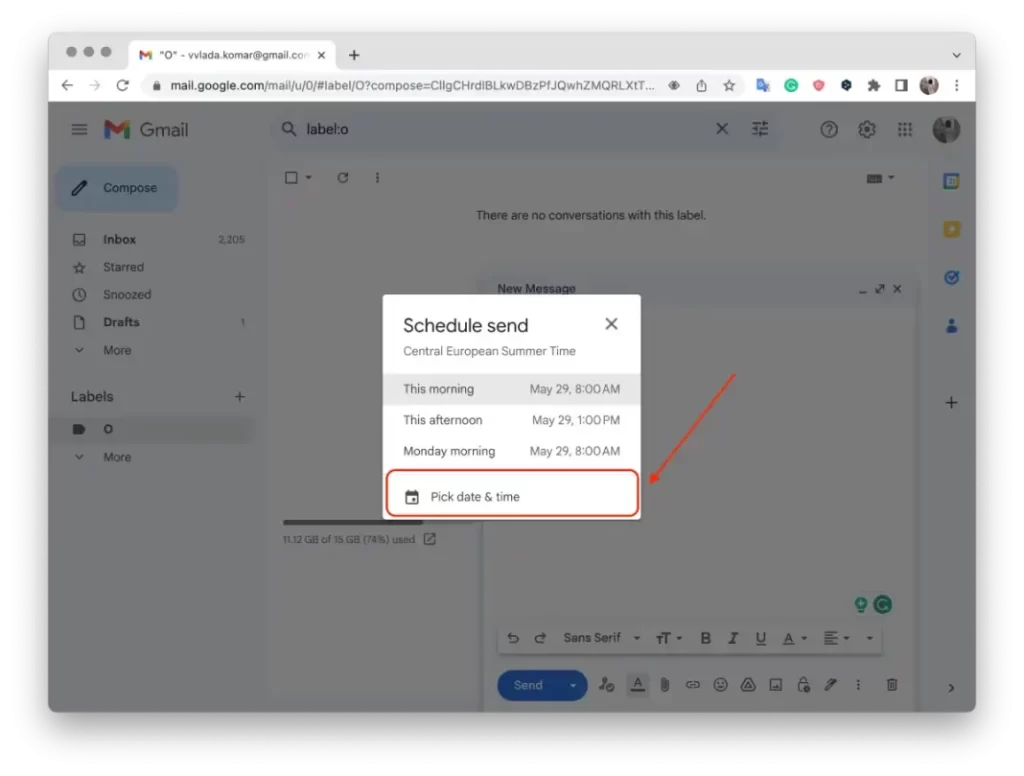
- Selectați data și ora la care doriți să fie trimis e-mailul.
- După selectarea datei și a orei, faceți clic pe butonul „Schedule Send” (Programare trimitere).
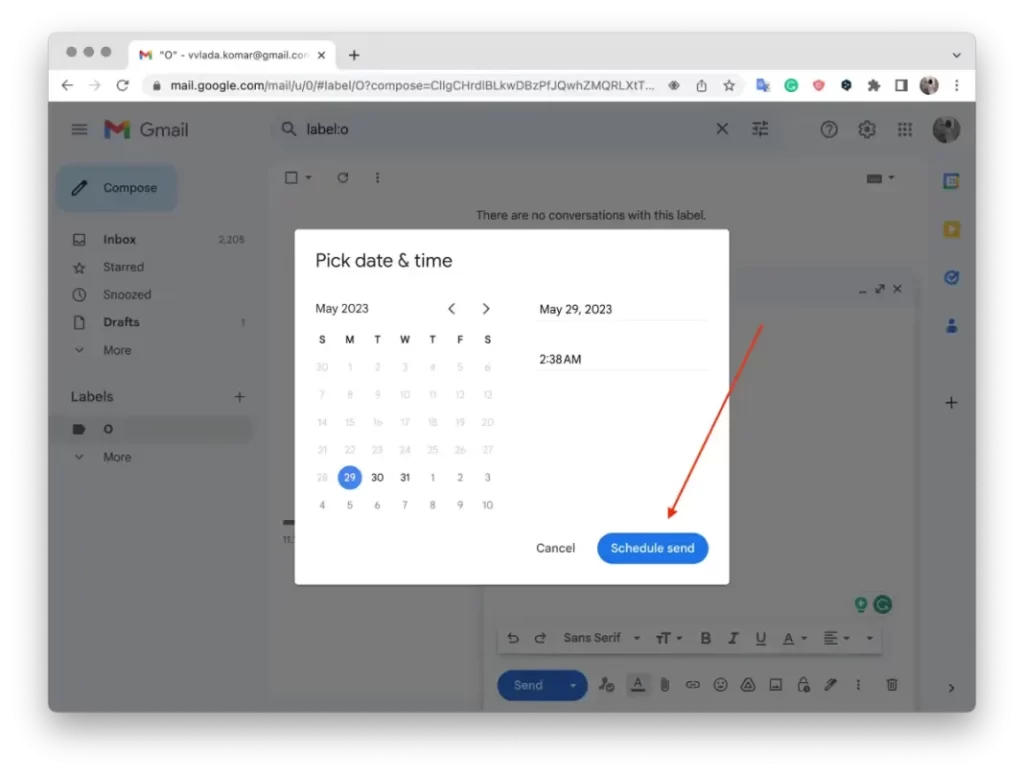
E-mailul dvs. va fi programat și trimis la data și ora specificate.
Cum să trimiteți un e-mail mai târziu în Gmail folosind aplicația mobilă?
Pentru a trimite un e-mail mai târziu în Gmail folosind aplicația mobilă, puteți utiliza funcția „Trimitere în program”. Iată cum puteți face acest lucru:
- Deschideți aplicația Gmail pe dispozitivul mobil.
- Atingeți butonul „Compose” pentru a începe să compuneți un nou e-mail.
- Introduceți adresa de e-mail a destinatarului, subiectul și compuneți conținutul e-mailului așa cum ați face-o în mod normal.
- După ce ați terminat de redactat e-mailul, în loc să apăsați pe butonul „Trimite”, căutați pictograma de meniu cu trei puncte (elipsă verticală) situată în colțul din dreapta sus al ecranului. Apăsați pe ea.
- În meniul care apare, derulați în jos și selectați „Schedule send„.
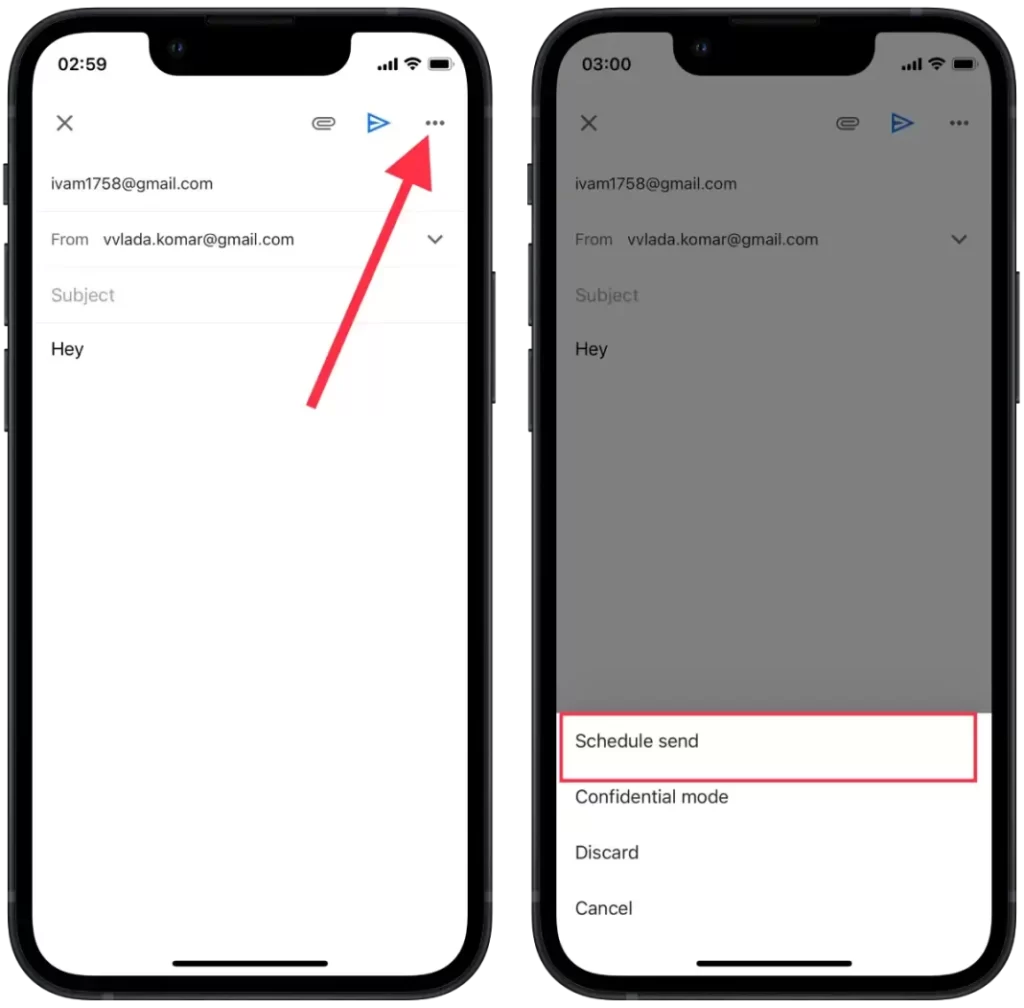
- Veți vedea o listă de ore de trimitere sugerate sau opțiunea „Alege data și ora„. Alegeți data și ora dorite pentru trimiterea e-mailului.
- Apăsați pe butonul „Save” (Salvare).
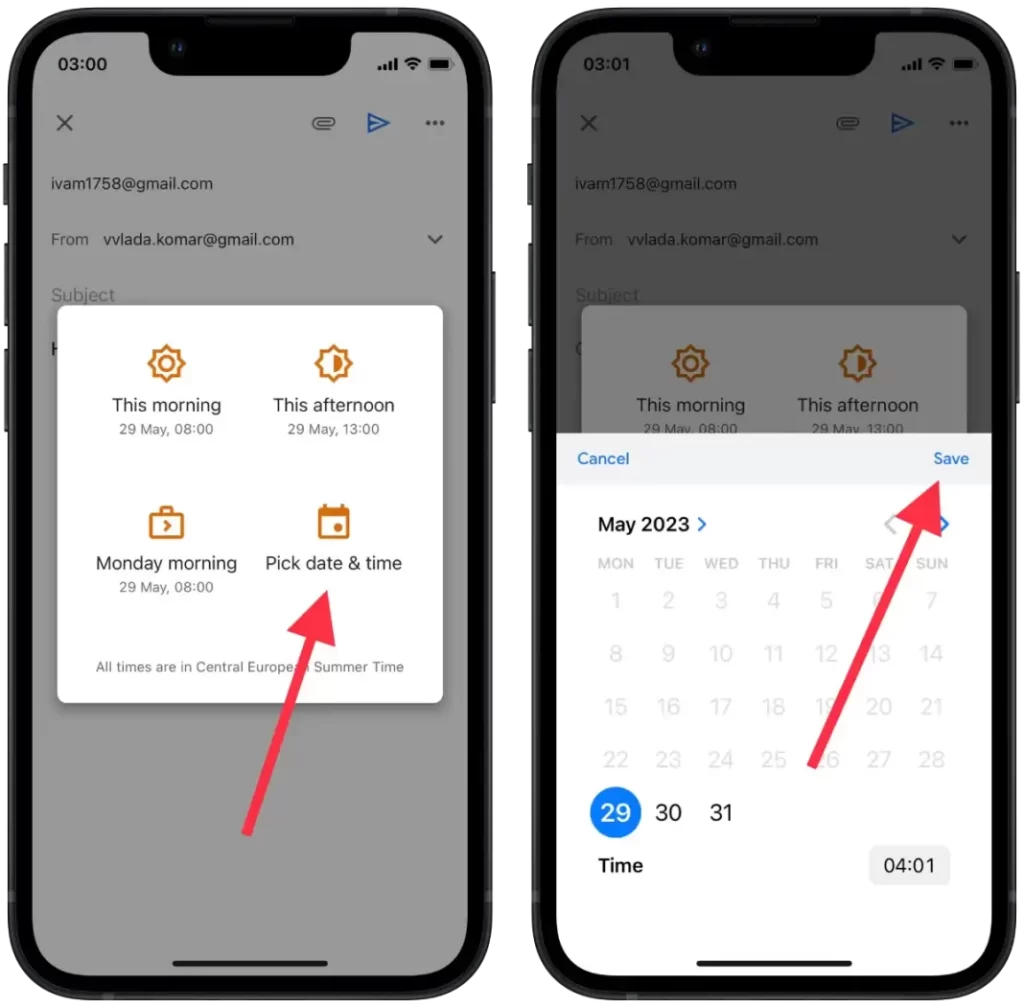
În ciuda unor diferențe, atât versiunea de Gmail bazată pe browser, cât și aplicația mobilă oferă posibilitatea de a programa trimiterea de e-mailuri, ceea ce vă permite să gestionați în mod convenabil timpul de livrare a mesajelor dumneavoastră în viitor.
Cum să vizualizați sau să modificați e-mailurile programate utilizând un browser?
Pentru a vizualiza sau modifica mesajele de e-mail programate utilizând un browser în Gmail, puteți urma acești pași:
- Deschideți browserul web și accesați site-ul Gmail.
- În bara laterală din stânga, faceți clic pe eticheta „Scheduled” (Programat).
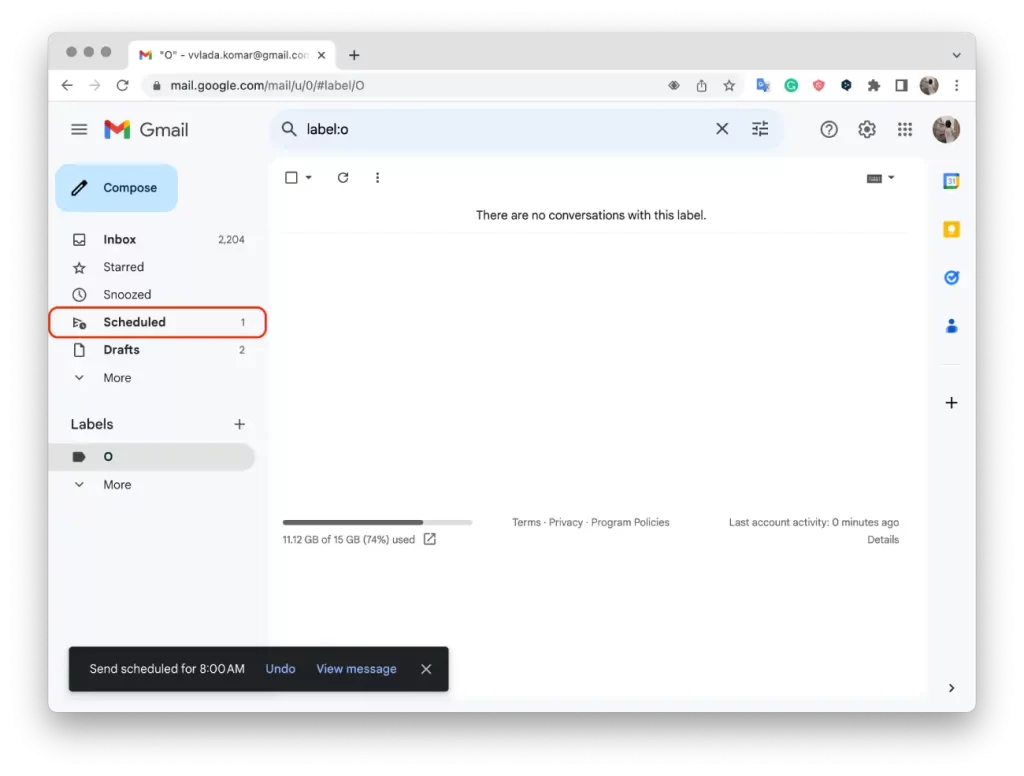
- Veți vedea o listă cu toate e-mailurile programate.
- Pentru a vizualiza scrisoarea, faceți clic pe cea de care aveți nevoie din listă.
- Pentru a schimba ora, treceți peste e-mailul din listă și faceți clic pe pictograma ceasului.
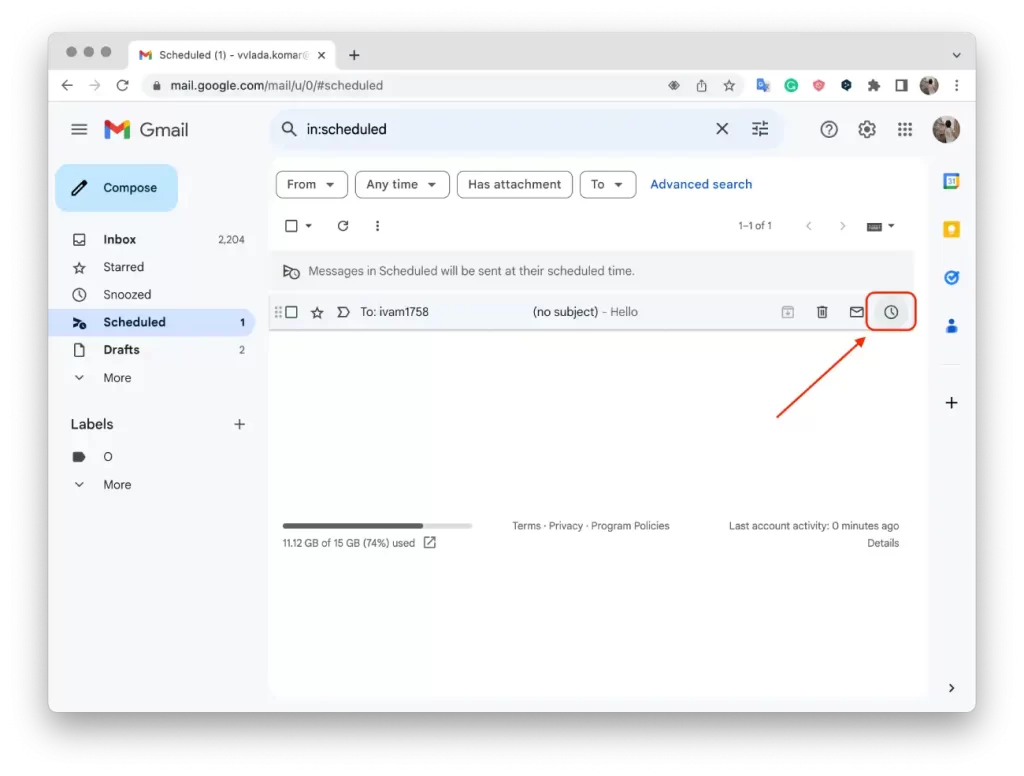
- Apoi, selectați „Pick date and time” (Alegeți data și ora) din listă sau o altă oră potrivită sugerată.
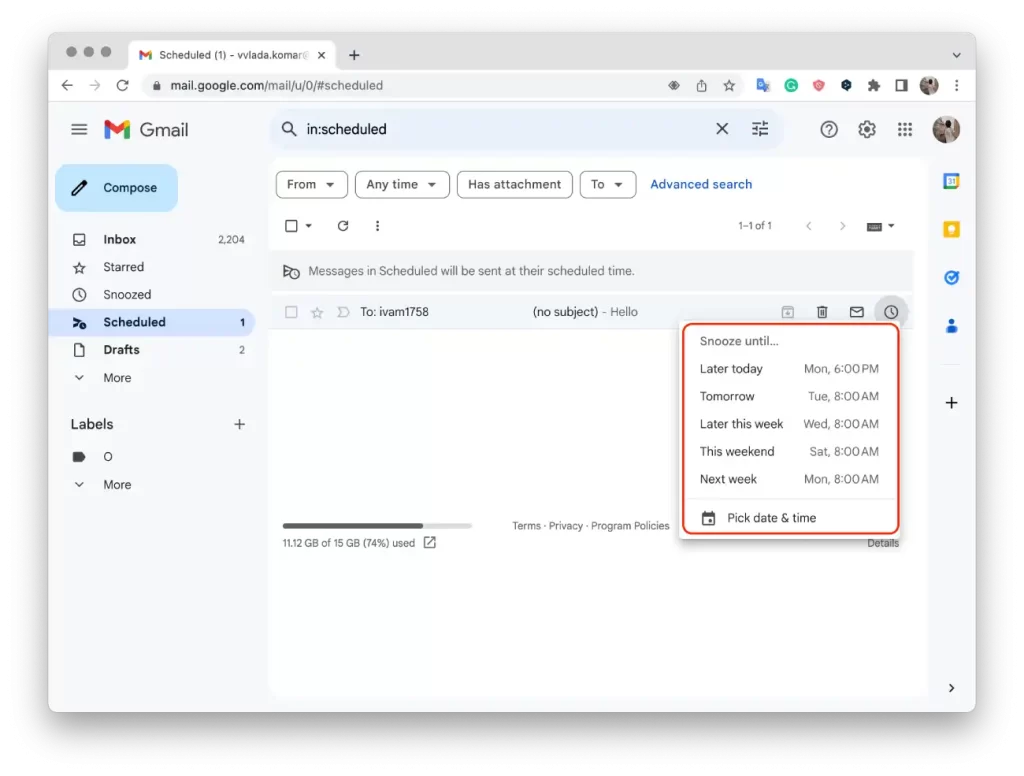
- Apoi faceți clic pe „Save„.
În acest moment, atunci când vizualizați e-mailurile programate în browserul Gmail, nu puteți modifica textul mesajului sau destinatarul. Capacitatea de editare se limitează la modificarea orei de trimitere. Dacă aveți nevoie să faceți modificări la text sau la destinatar, trebuie să anulați e-mailul programat.
Puteți vizualiza sau modifica e-mailurile programate utilizând o aplicație mobilă?
Aplicația mobilă nu are opțiunea de a schimba ora la care se trimite un e-mail programat.
În această etapă de vizualizare a mesajelor de e-mail programate în browserul Gmail, nu puteți modifica textul mesajului, ora sau destinatarul. Dacă trebuie să faceți modificări la text sau la destinatar, se recomandă să anulați e-mailul programat și apoi să creați unul nou cu informațiile corecte.
Cum să anulați e-mailurile programate utilizând un browser?
Pentru a anula un e-mail programat folosind un browser în Gmail, puteți urma acești pași:
- Deschideți browserul web și accesați site-ul Gmail.
- În bara laterală din stânga, faceți clic pe eticheta „Scheduled” (Programat).
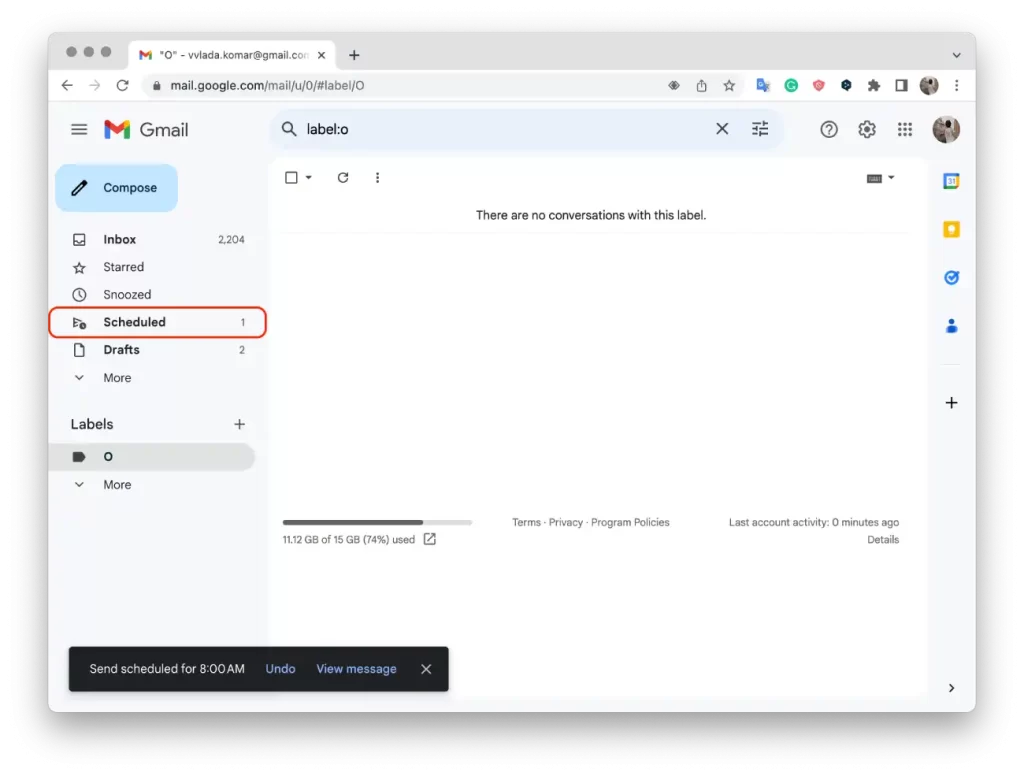
- Veți vedea o listă cu toate e-mailurile programate.
- Selectați litera dorită și faceți clic pe ea.
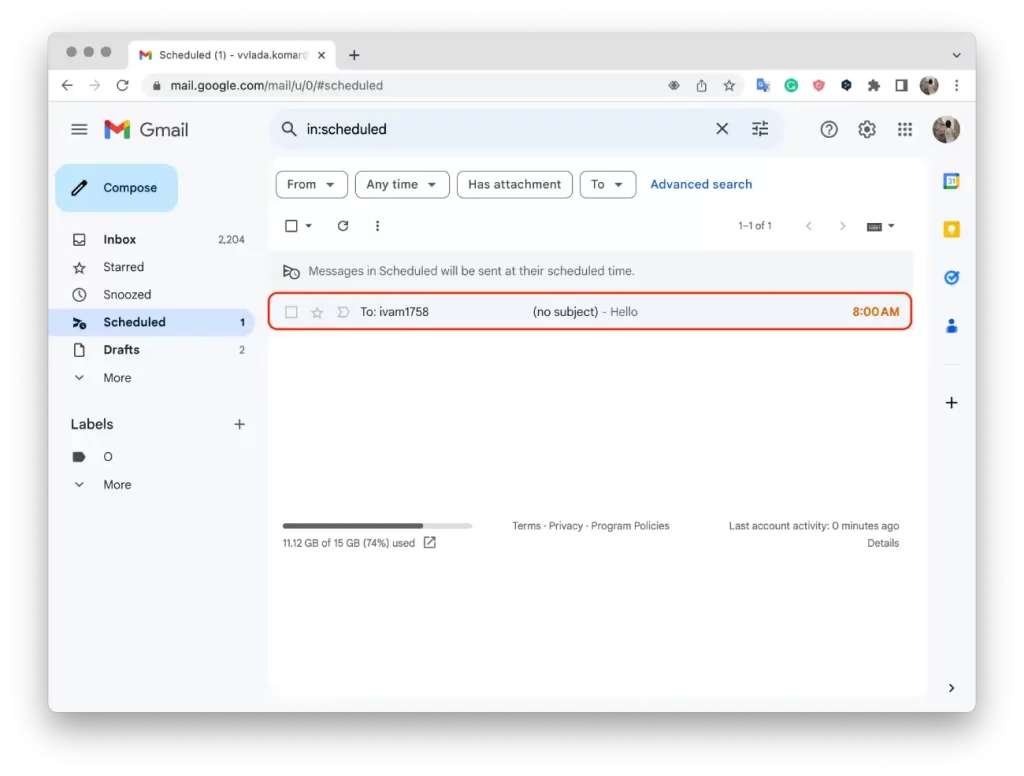
- Apoi faceți clic pe butonul „Anulare trimitere„.
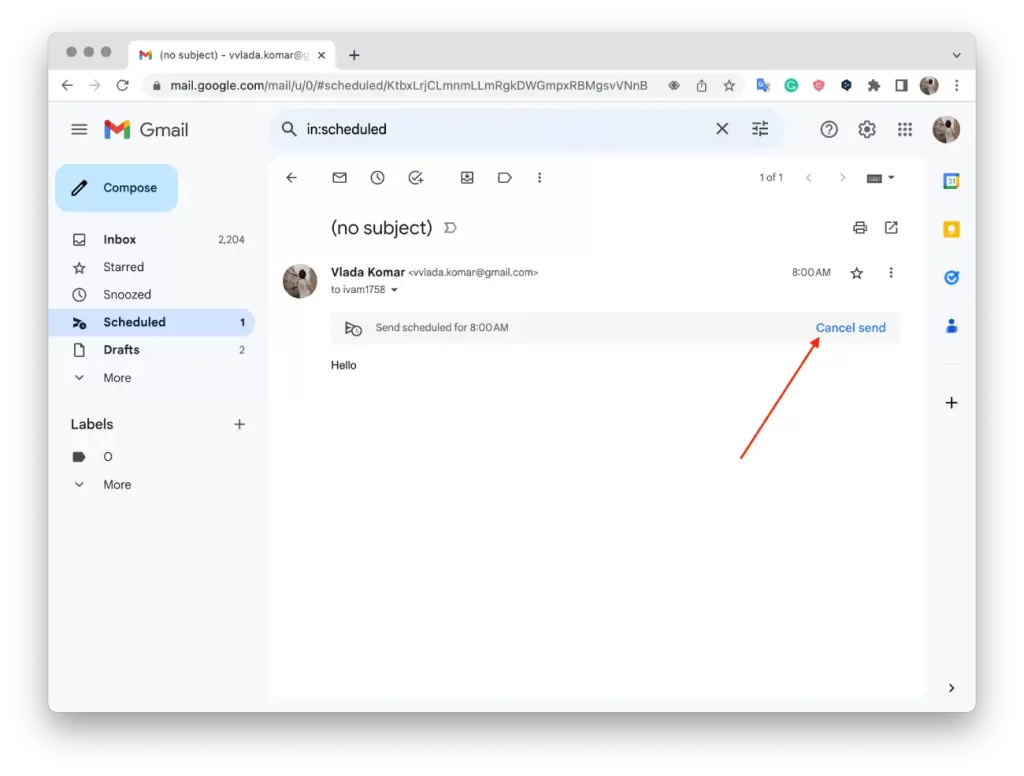
Urmând acești pași, puteți anula un e-mail programat folosind browserul din Gmail. E-mailul va fi eliminat din lista programată și nu va fi trimis la ora programată anterior. Dar se va deschide o fereastră în care veți vedea un draft al e-mailului, iar aici puteți face modificări și îl puteți trimite din nou.
Cum să anulați e-mailurile programate utilizând o aplicație mobilă?
Pentru a anula un e-mail programat utilizând aplicația mobilă Gmail, puteți urma acești pași:
- Deschideți aplicația Gmail pe dispozitivul mobil.
- Atingeți pictograma de meniu cu trei linii din colțul din stânga sus al ecranului pentru a deschide bara laterală a aplicației.
- Derulați în jos și găsiți eticheta „Scheduled” (Programat). Atingeți-o pentru a vizualiza e-mailurile programate.
- Veți vedea o listă cu toate e-mailurile programate. Atingeți ușor e-mailul pe care doriți să îl anulați.
- E-mailul se va deschide în fereastra de compoziție.
- Atingeți opțiunea „Cancel send” (Anulează trimiterea) și va apărea o cerere de confirmare.
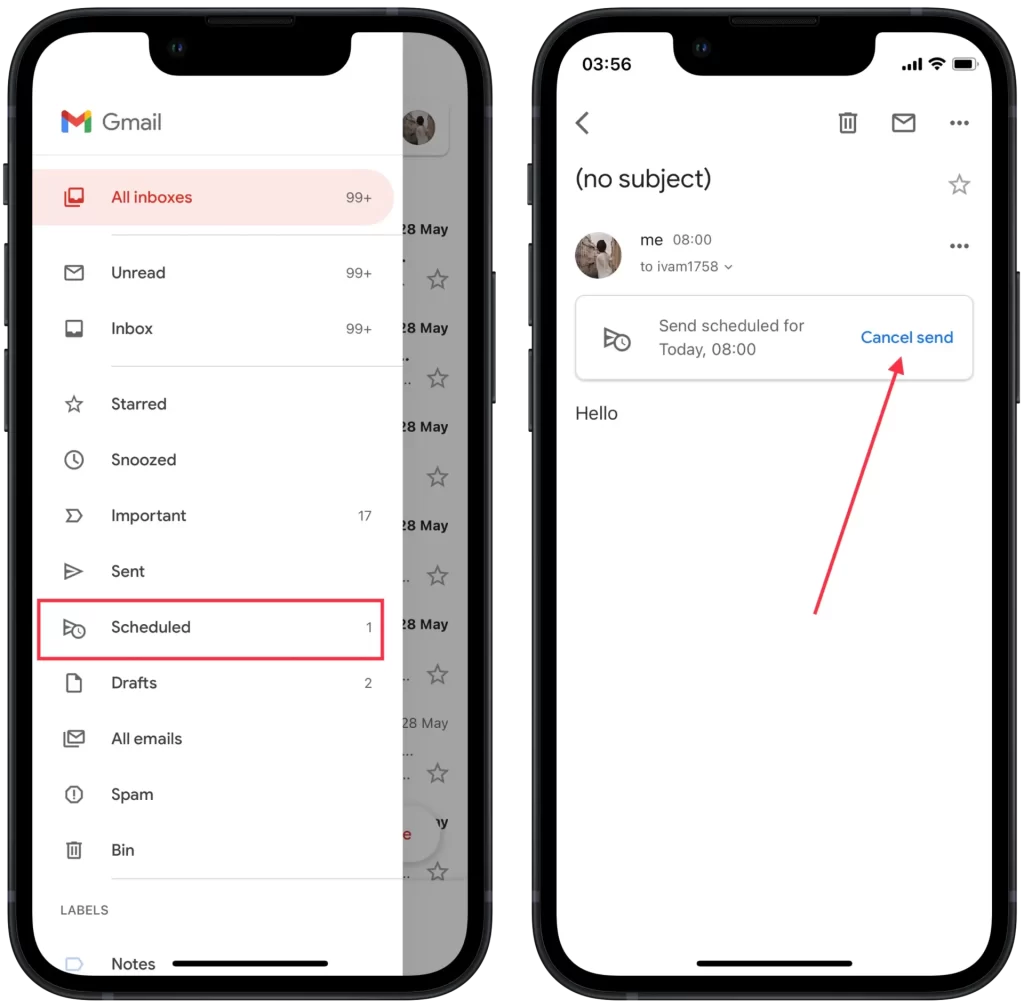
În acest fel, puteți anula un e-mail programat folosind aplicația mobilă Gmail. E-mailul va fi eliminat din lista programată și nu va mai fi trimis la ora programată anterior. Rețineți că, după anulare, va trebui să creați un nou e-mail dacă doriți în continuare să trimiteți mesajul către destinatar.